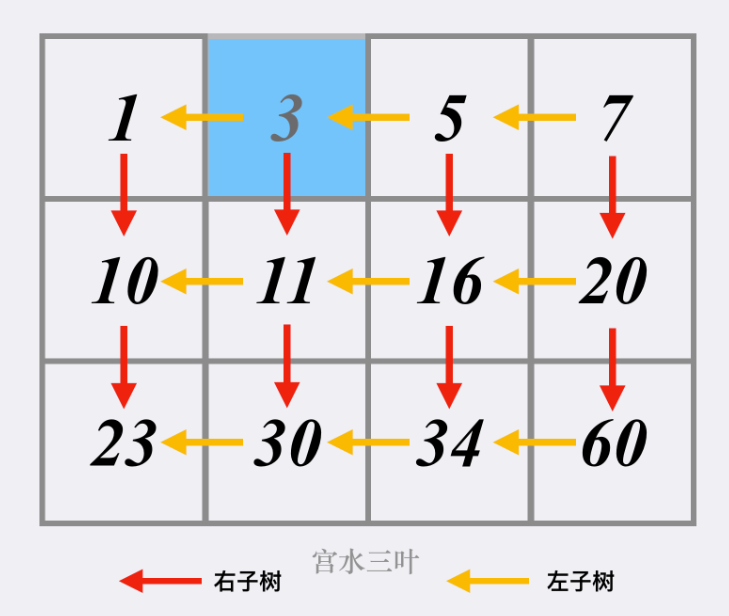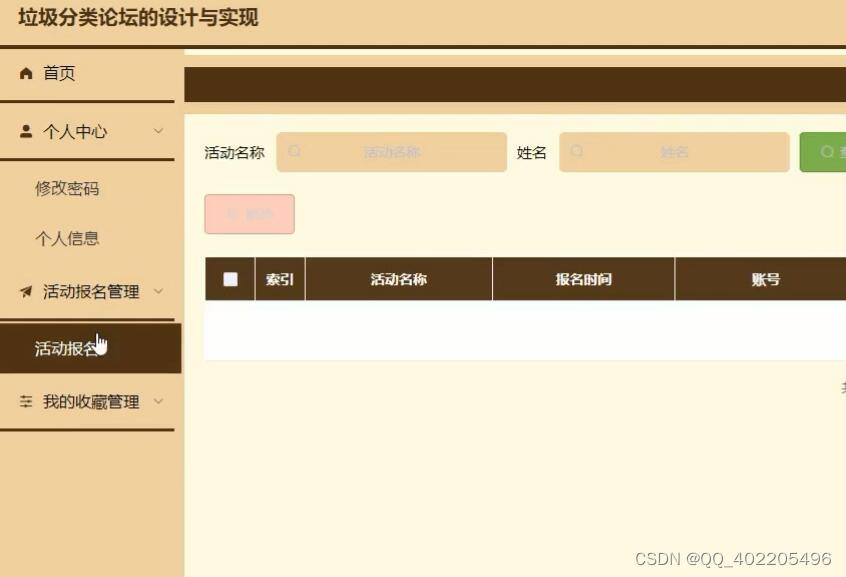在 CentOS 7 操作系统中,有时您需要缩减磁盘空间以释放存储资源。本篇文章将为您介绍如何缩减 CentOS 7 磁盘空间。
在开始缩减磁盘空间之前,请务必确保已经做好了备份工作,以免造成数据丢失。虽然缩减磁盘空间不会删除您的数据,但是仍然带有一定的风险。
以下是具体步骤:
第一步:清理垃圾文件
在磁盘缩小之前,您可以清理目标磁盘上的一些垃圾文件、临时文件和日志文件,以释放更多的存储空间。在 /var/log 和 /tmp 目录下有一些日志和临时文件,您可以删除它们来释放磁盘空间。
sudo rm -rf /var/log/*
sudo rm -rf /tmp/*
第二步:卸载目标磁盘
在开始缩减目标磁盘空间之前,您需要先将目标磁盘从系统中卸载。
sudo umount /dev/sda1
第三步:缩减分区大小
在确认已经卸载了目标磁盘之后,您可以使用 fdisk 工具来缩减分区大小。以下是具体操作:
-
进入
fdisk:sudo fdisk /dev/sda -
输入
p命令以显示分区信息。 -
注意纪录当前分区的开始扇区,为下一步操作做准备。
-
输入
d命令以删除指定分区。 -
输入要删除的分区编号。
-
输入
n命令创建一个新的分区。 -
输入
p命令以创建主分区。 -
输入新分区的编号和起始扇区。
-
输入缩减后的容量
-
输入
w命令以保存分区更改。 -
重启系统,以便其重新扫描分区和使用新的分区表。
第四步:适配文件系统
在分区大小更改后,您需要重新调整文件系统以适应新的分区大小。
-
进行
resize2fs命令以调整 ext4 文件系统的大小。sudo resize2fs /dev/sda1 -
或者,进行
xfs_growfs命令以调整 XFS 文件系统的大小。sudo xfs_growfs /mnt/data
请注意,您需要将 /mnt/data 更改为要扩展的文件系统的挂载位置。
第五步:重新挂载分区
在适配文件系统后,您需要将分区重新挂载到系统中。
sudo mount /dev/sda1 /mnt/data
以上就是缩减 CentOS 7 磁盘空间的具体步骤,需要注意的是缩减磁盘空间可能会带来一定的数据损失风险,因此在进行缩减操作之前,最好将数据进行备份。